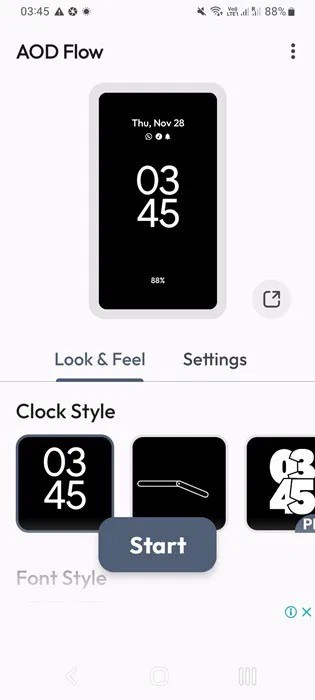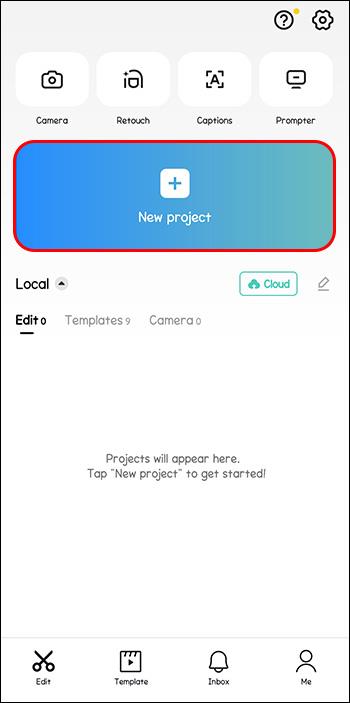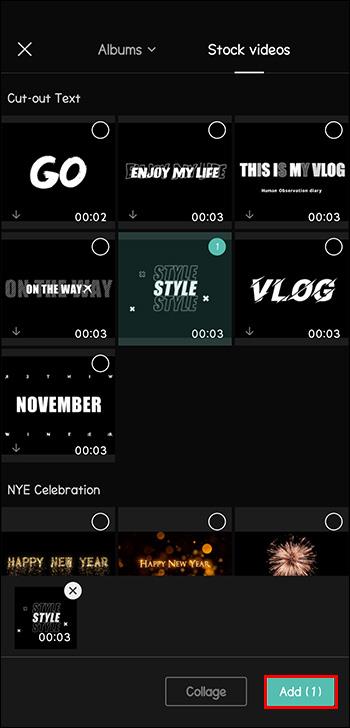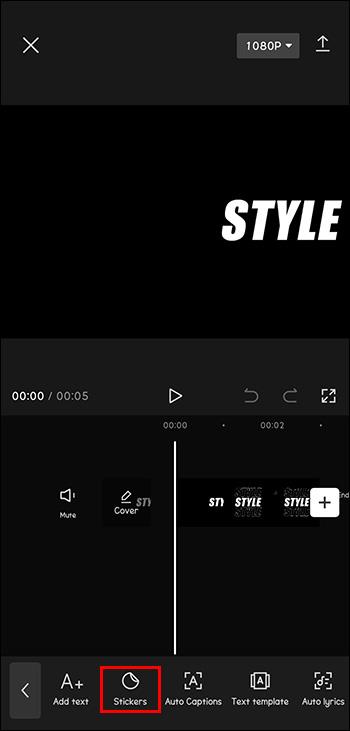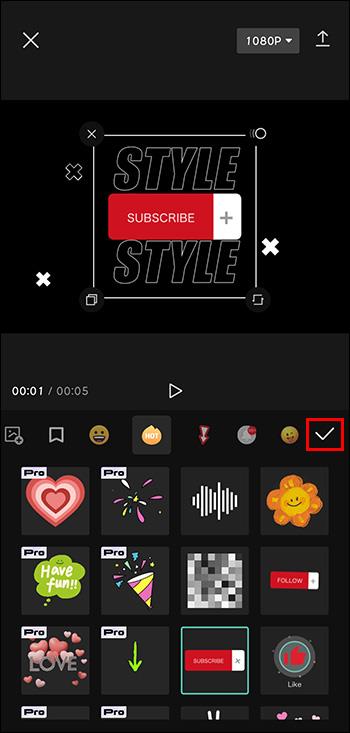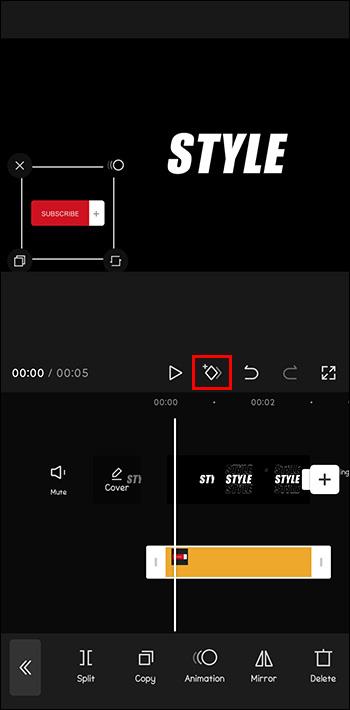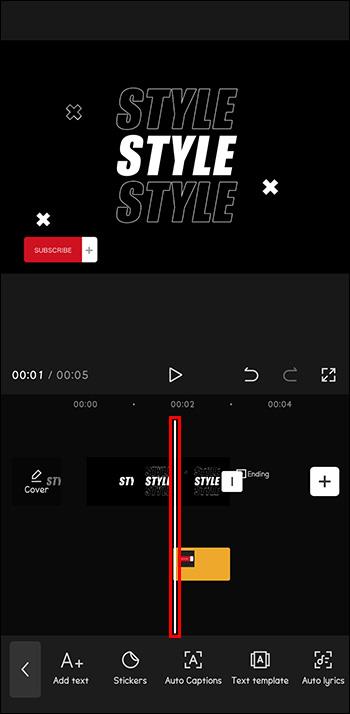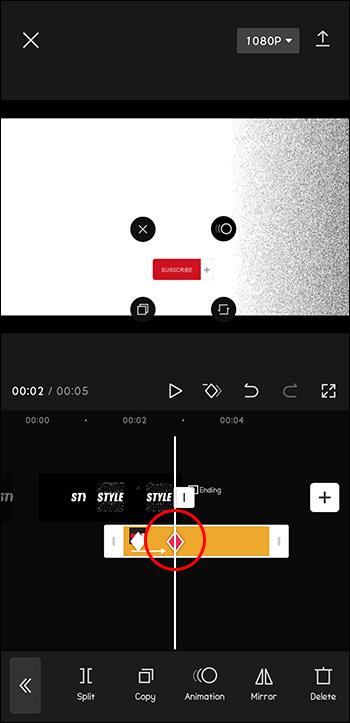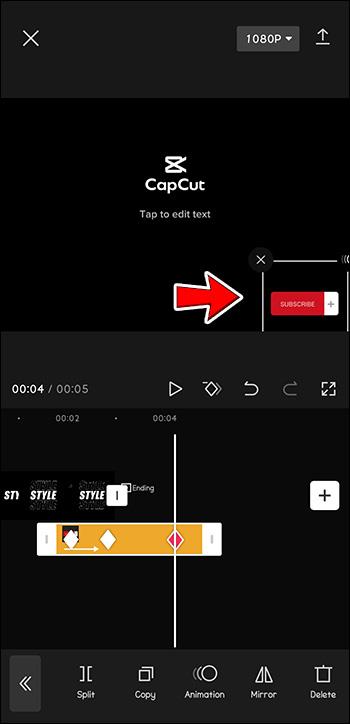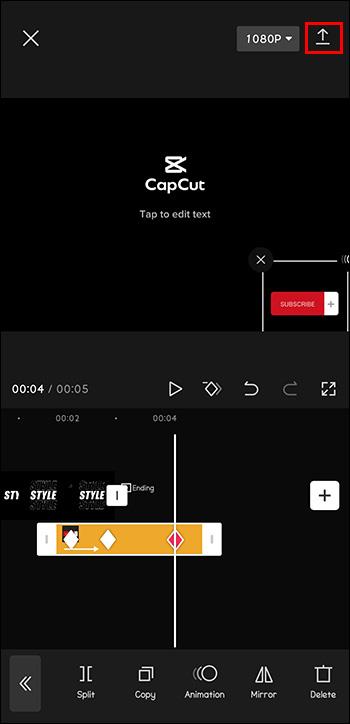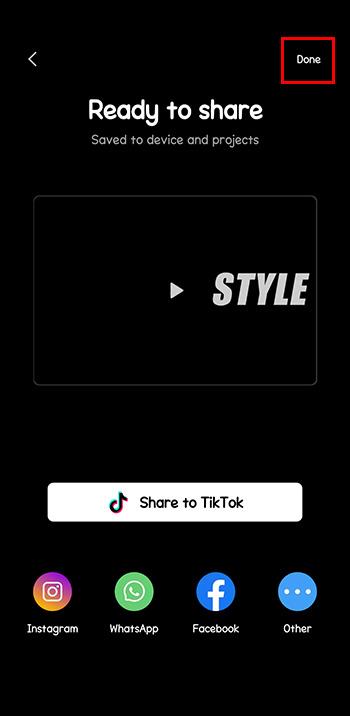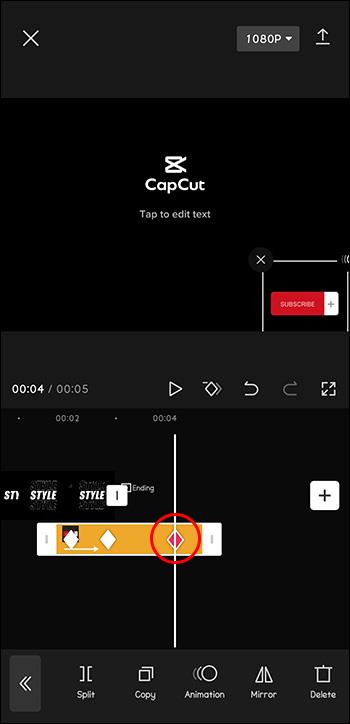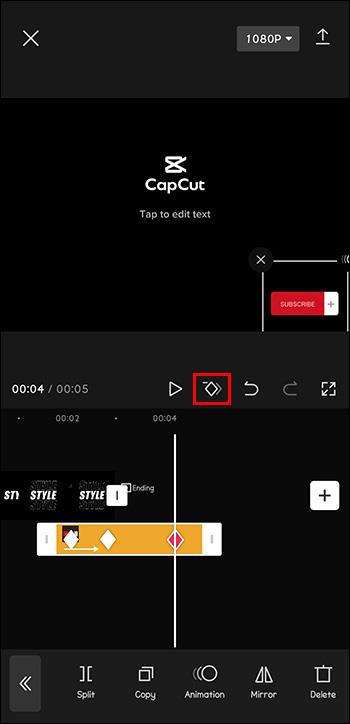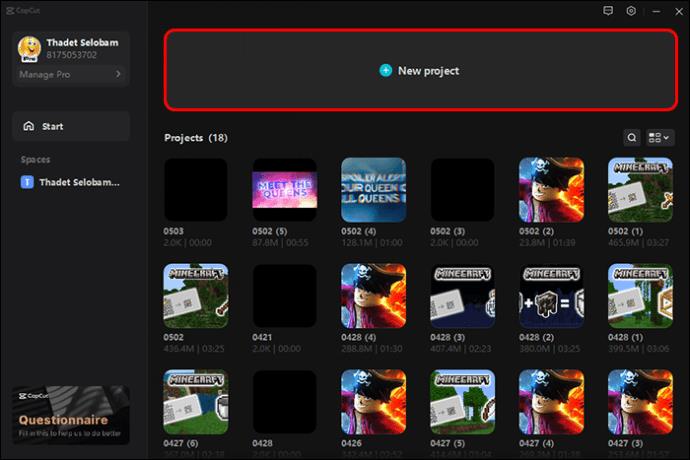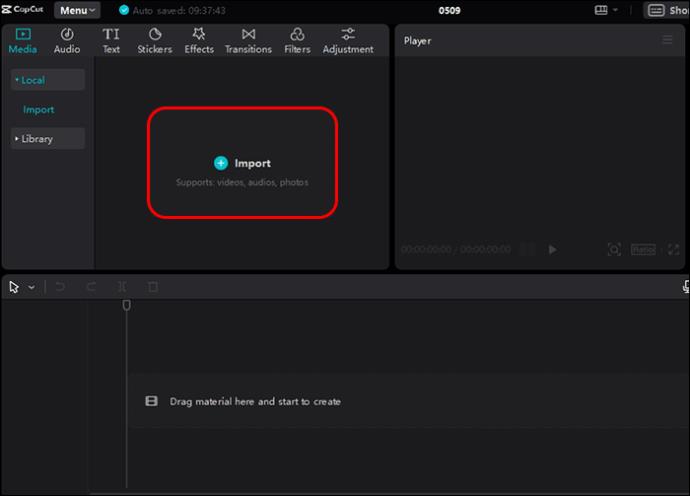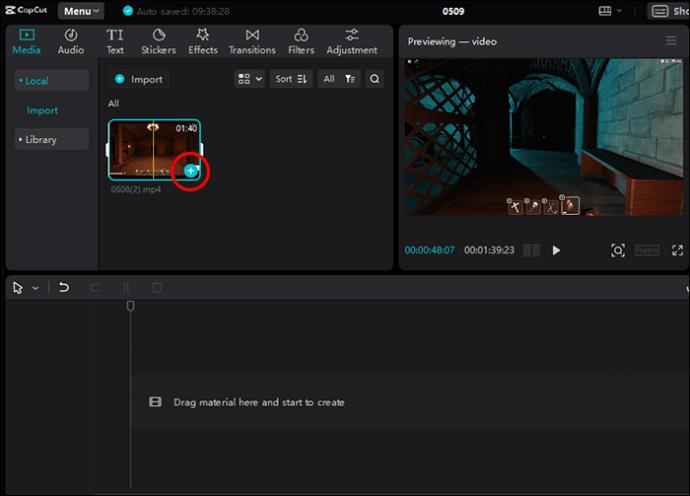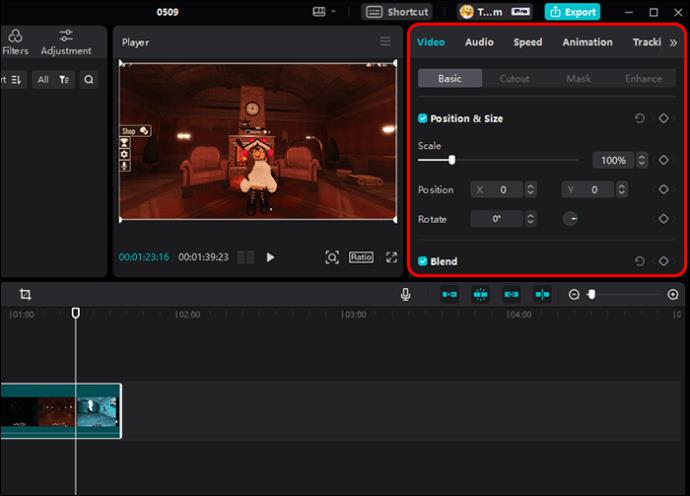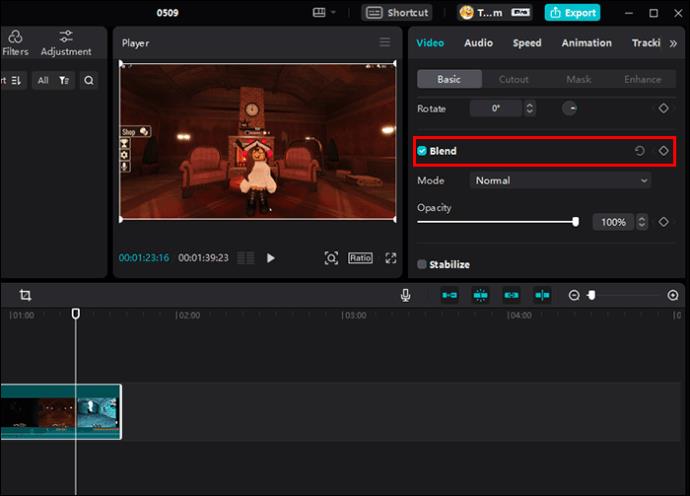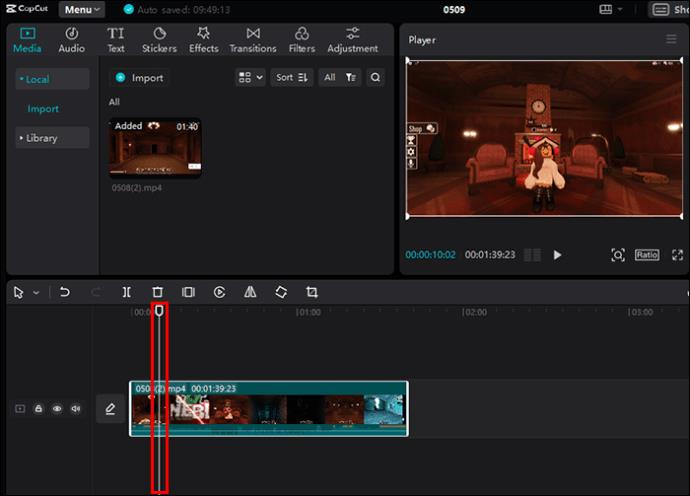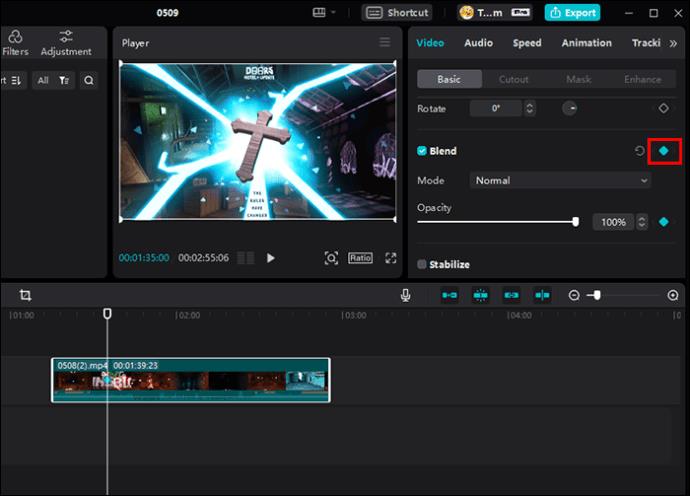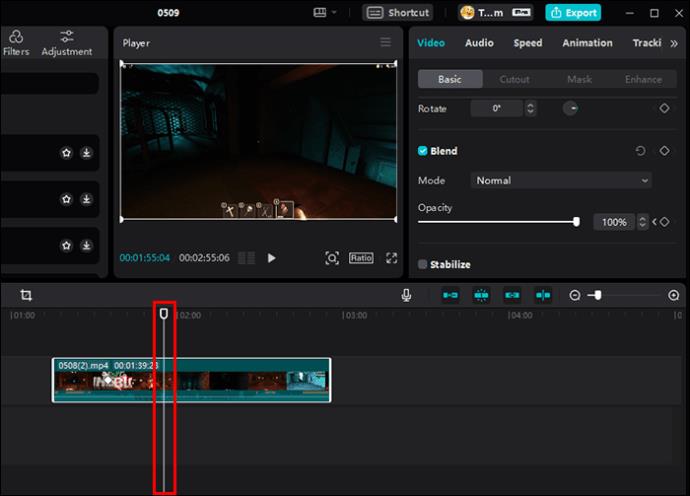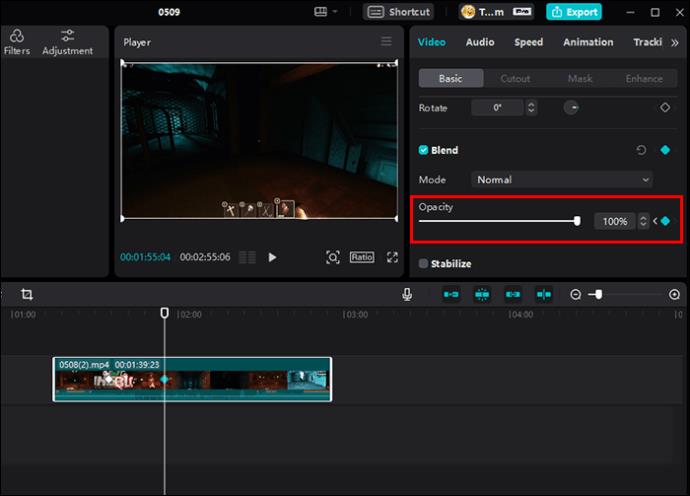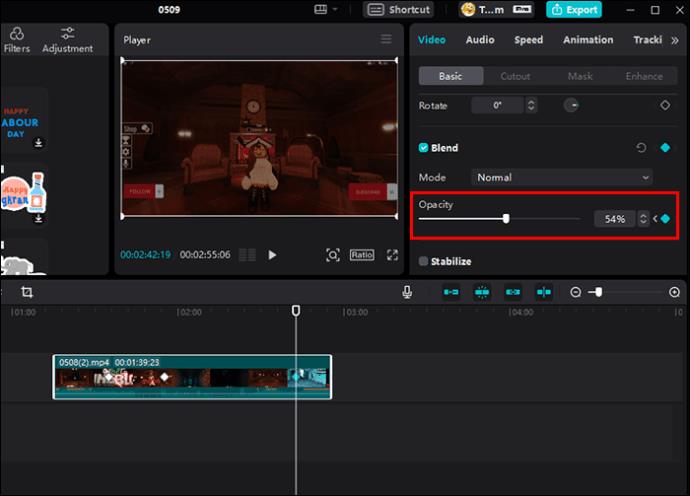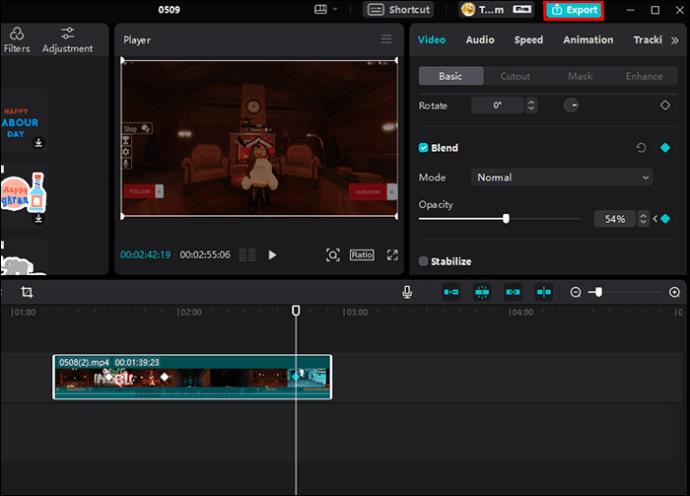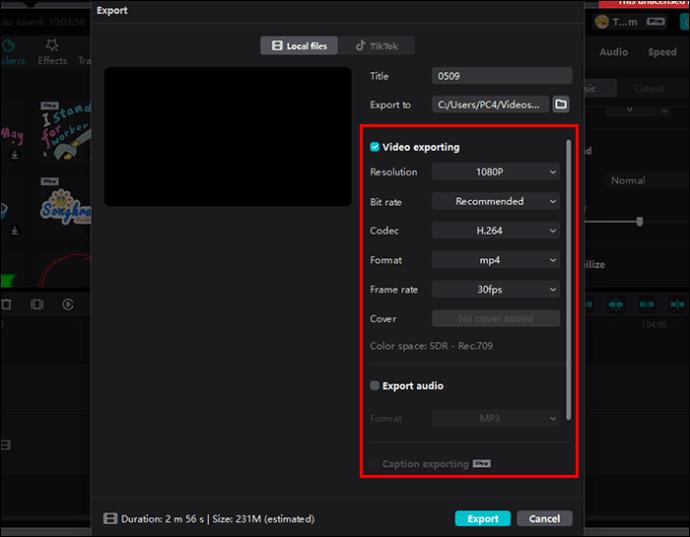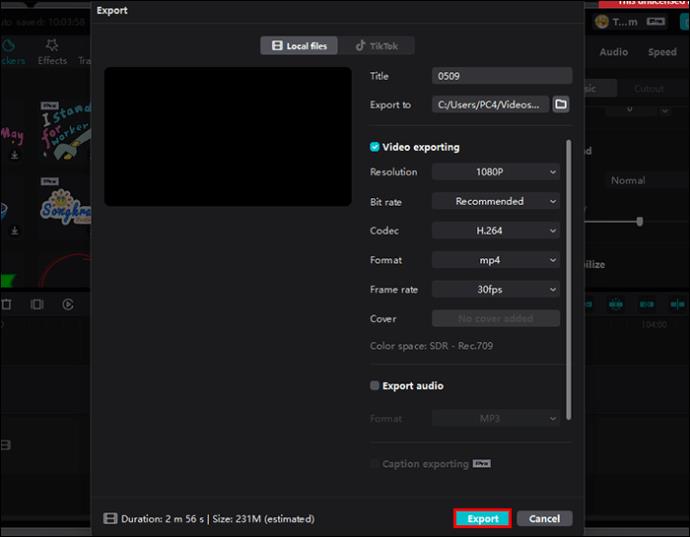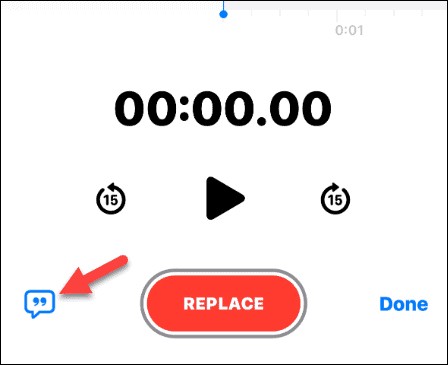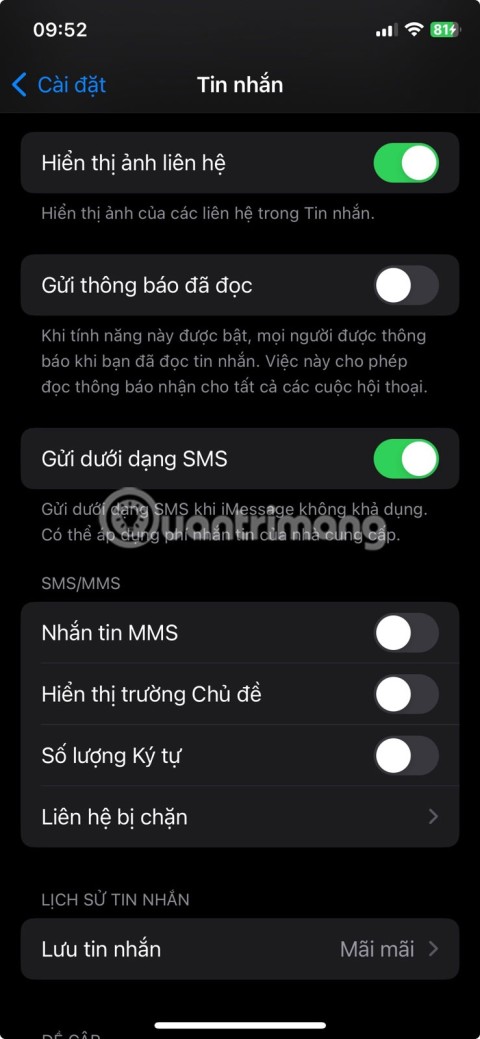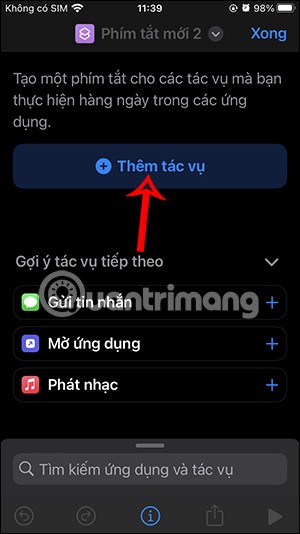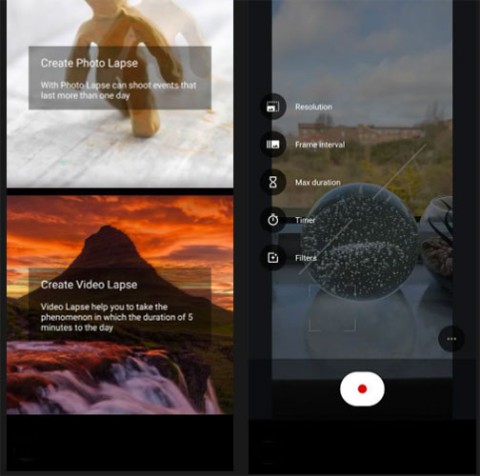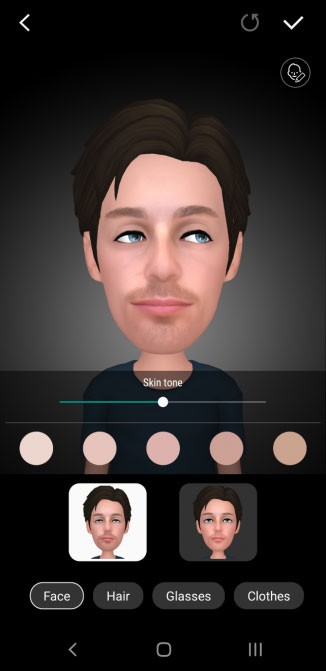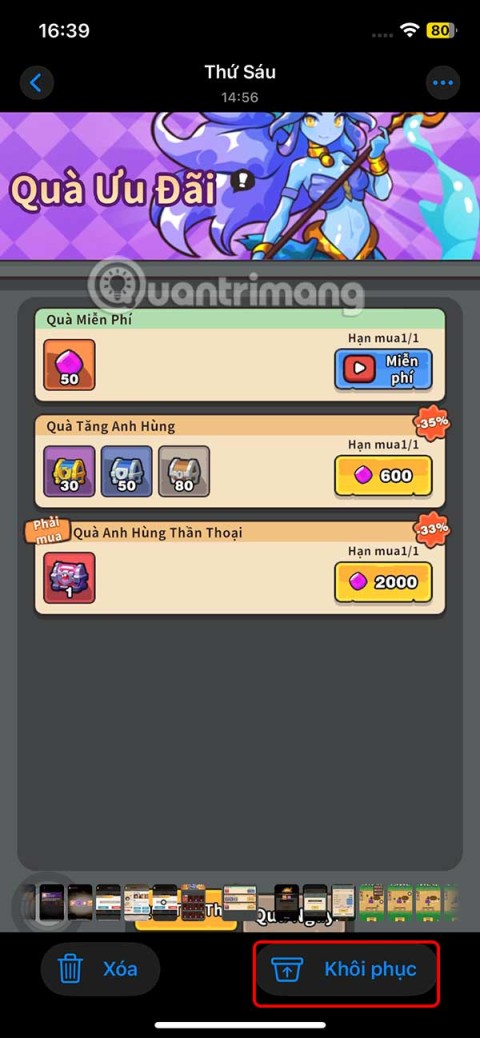Se você deseja editar no CapCut como um profissional, os quadros-chave são uma coisa que você precisa saber. Eles são uma parte essencial de toda animação. Eles mostram o ponto inicial e final de um determinado recurso em seu vídeo e garantem transições suaves.

Este artigo explicará como adicionar quadros-chave no CapCut e levar seus vídeos para o próximo nível.
Adicionando quadros-chave no aplicativo CapCut
Você pode criar vídeos incríveis adicionando quadros-chave no aplicativo CapCut para dispositivos Android e iPhone. Embora o processo possa parecer complexo no início, ele não requer habilidades de edição especializadas.
Você pode adicionar quadros-chave a qualquer coisa: o próprio vídeo, texto, adesivo, transição, áudio, vídeo sobreposto, etc. E como o CapCut tem tantos elementos aos quais você pode adicionar quadros-chave, esta seção focará apenas em um aspecto para ajudá-lo melhor entenda esse recurso.
Veja como adicionar quadros-chave a adesivos em seu aplicativo CapCut:
- Toque no ícone de adição (+) para iniciar um novo projeto.
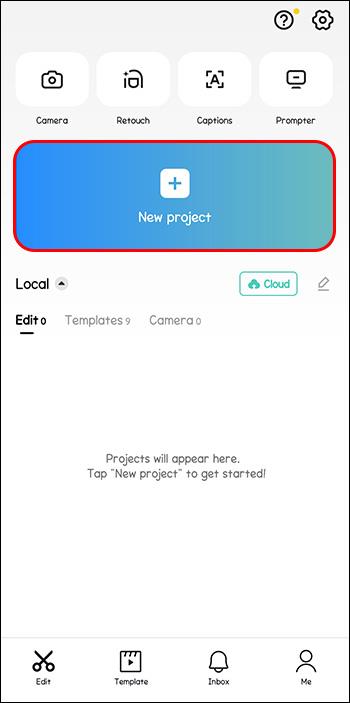
- Selecione um vídeo da sua biblioteca ou use os vídeos disponíveis do CapCut e toque em "Adicionar". Para adicionar vários vídeos, clique no círculo vazio no canto superior direito e selecione mais clipes de sua biblioteca.
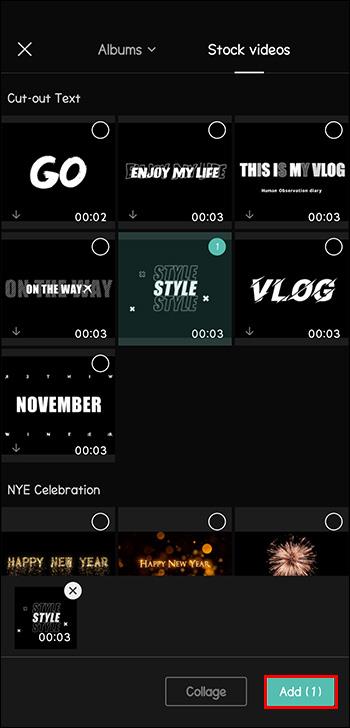
- Escolha “Adesivos” na barra de ferramentas na parte inferior e escolha um ou vários adesivos.
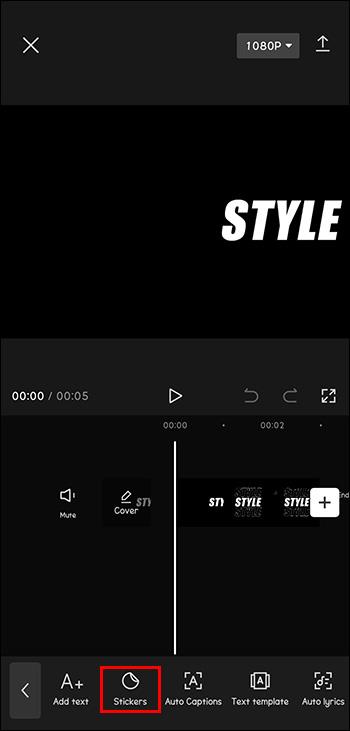
- Toque na marca de seleção branca. Posicione seu adesivo onde deseja que ele apareça primeiro. Você pode girar o adesivo, adicionar animações estáticas ou decidir sua duração alongando ou encurtando sua linha do tempo.
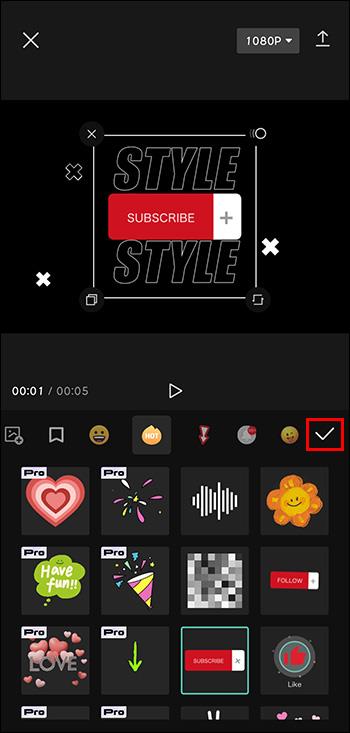
- Toque em dois pequenos diamantes com um sinal de mais ao lado do botão play. Um diamante vermelho na linha do tempo representa seu primeiro quadro-chave.
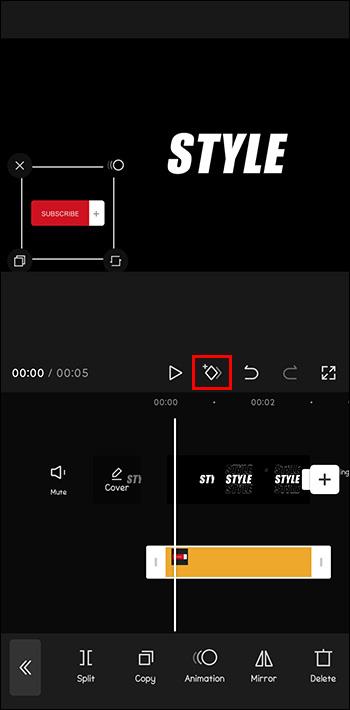
- Mova a barra de playhead para onde deseja que sua animação comece a seguir.
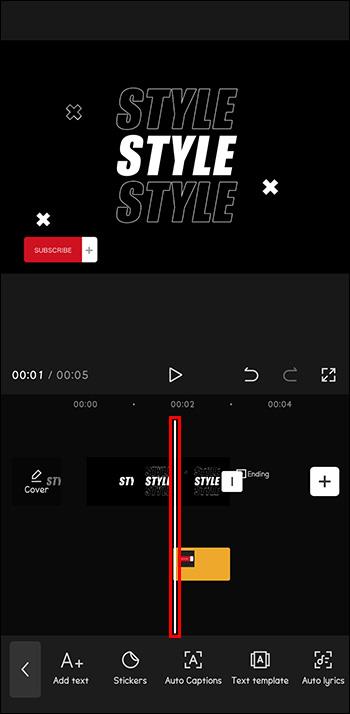
- Ajuste a nova posição do seu adesivo e adicione outros recursos. Outro diamante vermelho aparecerá automaticamente.
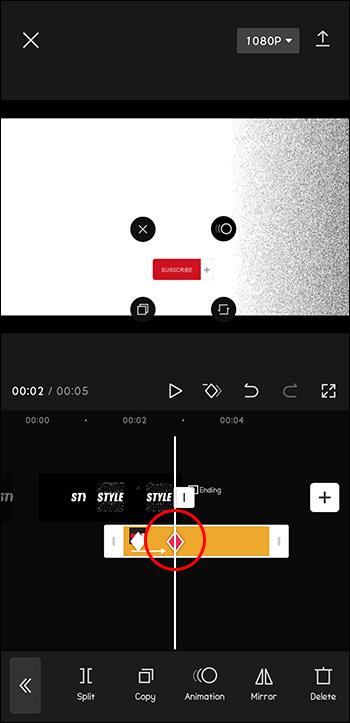
- À medida que você arrasta gradualmente o indicador de reprodução até o final do vídeo, mova o adesivo para várias posições na exibição do vídeo.
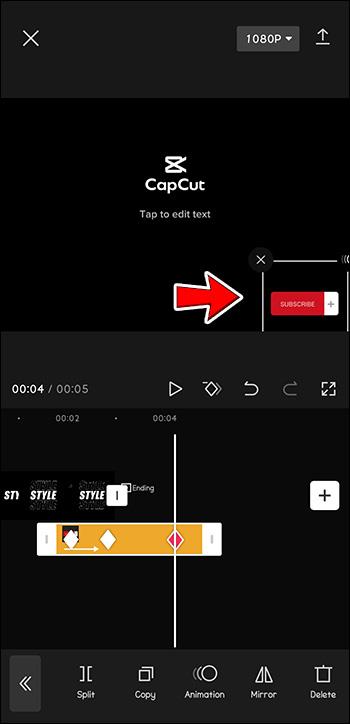
Exportando o Vídeo
Quando terminar de adicionar quadros-chave, é hora de exportar o vídeo.
- Clique na seta no canto superior direito.
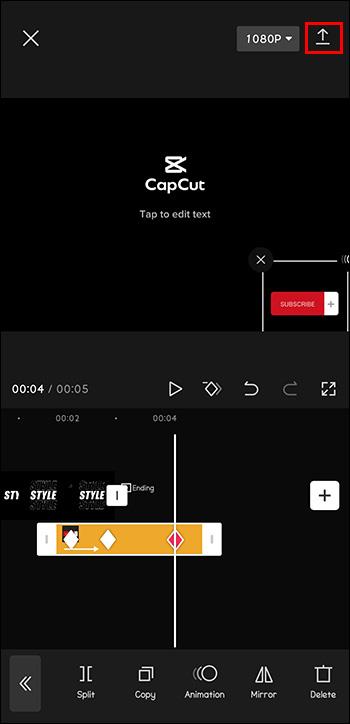
- Toque em "Concluído" no canto superior direito.
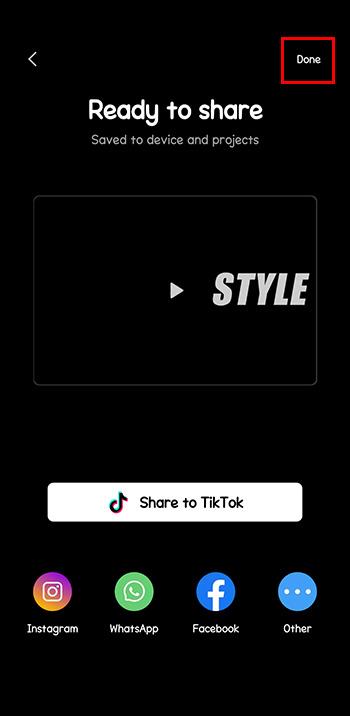
Você pode exportá-lo diretamente para suas contas de mídia social ou compartilhá-lo com seus amigos por meio de aplicativos de mensagens como o WhatsApp.
Removendo quadros-chave
Para remover um quadro-chave específico:
- Mova a reprodução de volta para a posição do diamante vermelho na linha do tempo do seu vídeo.
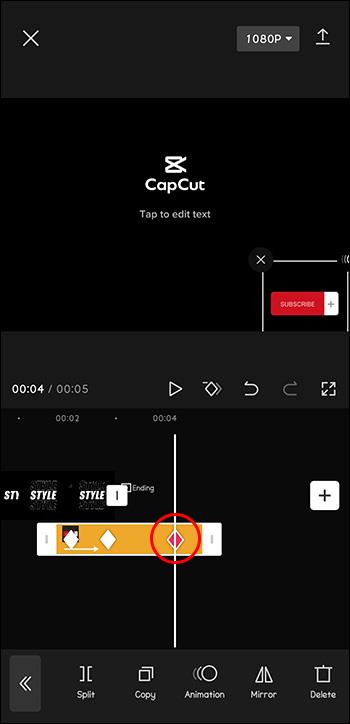
- Clique nos dois diamantes ao lado do botão play novamente.
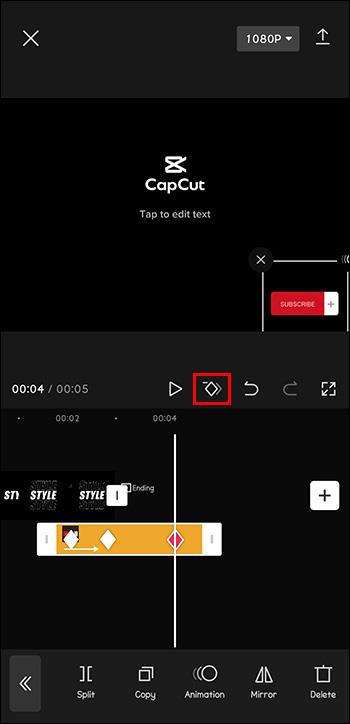
O que era um sinal de mais agora deve ser um pequeno sinal de menos. Tocar nos diamantes o transformará em um sinal de mais novamente, significando que o quadro-chave foi removido.
Adicionar quadros-chave no CapCut PC
Se você prefere trabalhar no seu PC, o CapCut permite adicionar quadros-chave aos seus vídeos por meio de seu aplicativo para Windows.
Como no aplicativo, a versão para PC do CapCut possui muitos elementos aos quais você pode adicionar quadros-chave. Portanto, para tornar esse recurso menos confuso para um novo editor, esta seção se concentrará na alteração da opacidade de um vídeo adicionando quadros-chave. O modo “Normal” padrão do aplicativo altera apenas a opacidade do vídeo. Você pode acessar outros modos de mesclagem no menu suspenso, tornando seu vídeo mais claro, mais escuro, mais suave e muito mais.
Veja como adicionar quadros-chave na versão para PC do seu aplicativo CapCut:
Começando
- Clique em “Novo projeto”.
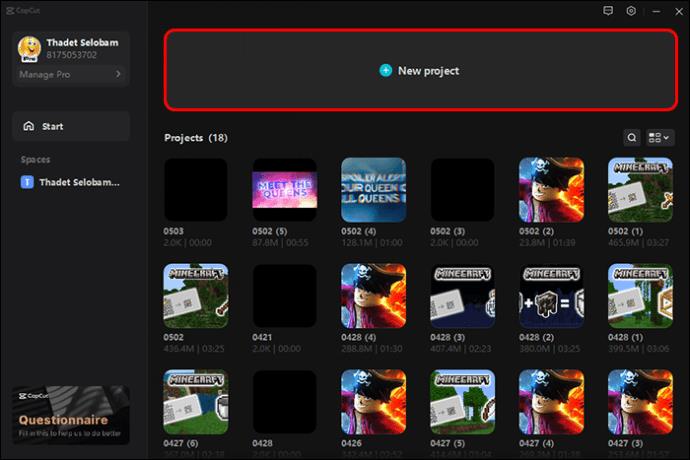
- Selecione “Importar” no lado esquerdo da tela ou adicione vídeos da Biblioteca do CapCut.
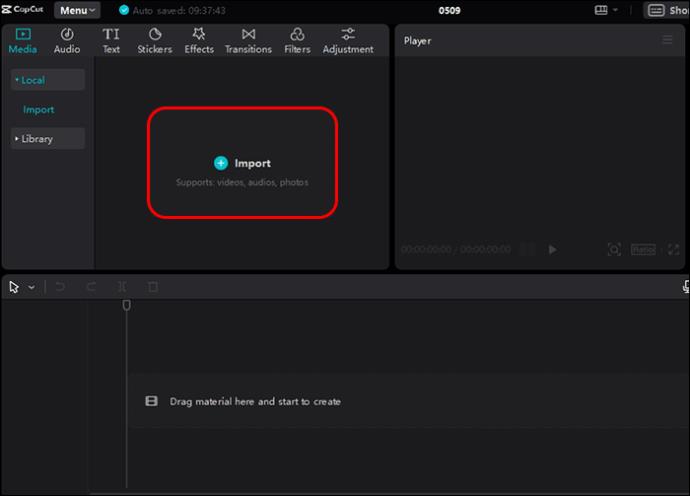
- Pressione o pequeno sinal de mais azul (+) no canto inferior direito para adicioná-lo ao seu espaço de edição ou arraste-o para a linha do tempo.
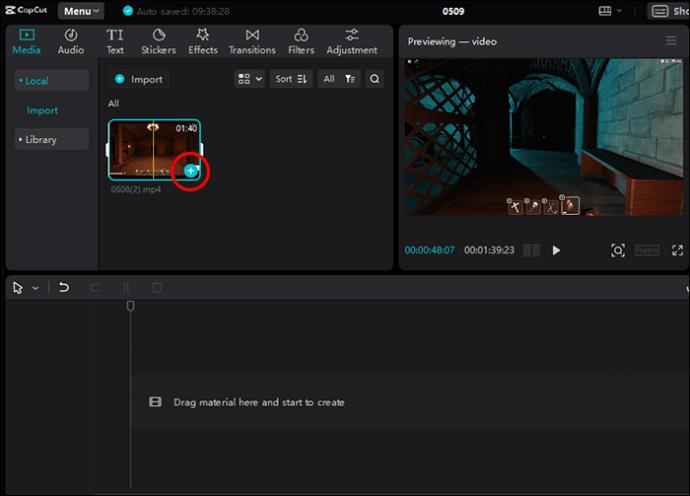
- Clique na linha do tempo do vídeo para acessar um menu à direita.
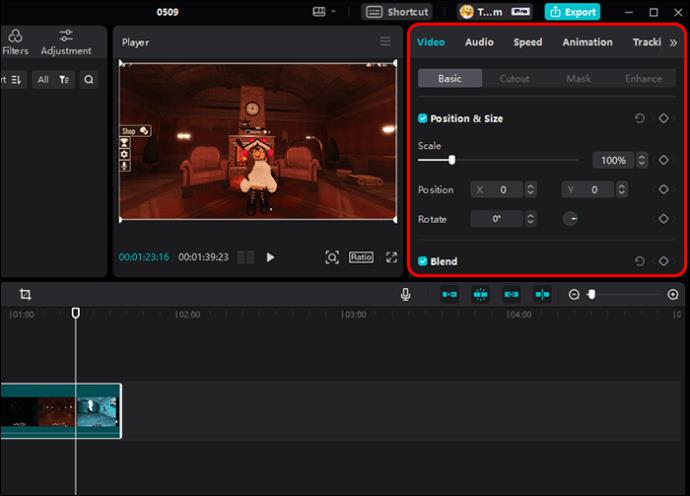
- Vá para a guia “Básico” e acesse a seção “Misturar” para selecionar um modo.
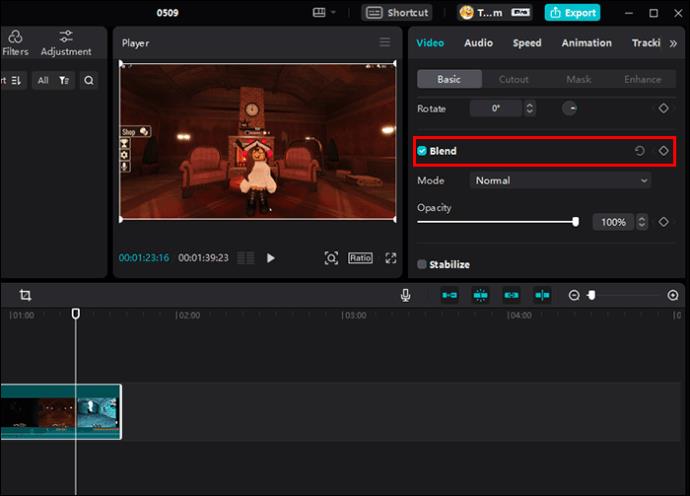
Criando quadros-chave
- Ajuste a opacidade inicial e posicione o indicador de reprodução onde deseja que a animação comece.
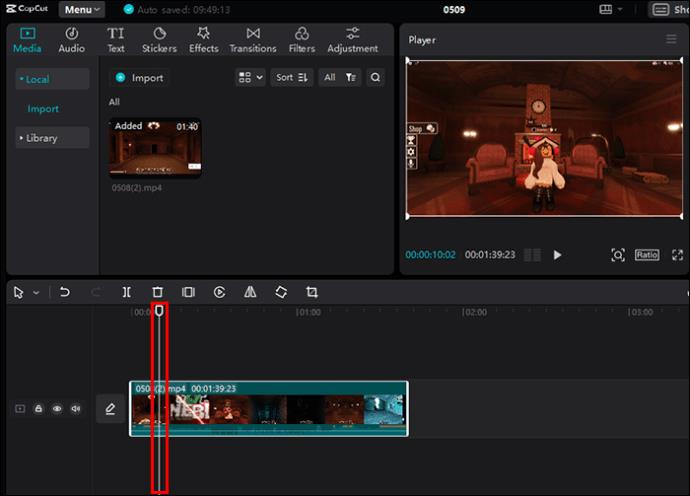
- Toque no símbolo que representa um diamante. Ele ficará azul e marcará seu primeiro quadro-chave. Um diamante branco também aparecerá em sua linha do tempo para indicar o primeiro quadro-chave.
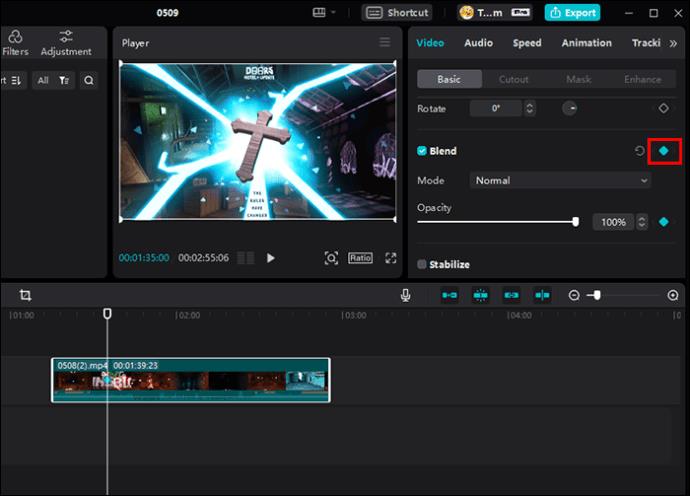
- Posicione o indicador de reprodução onde deseja que a animação a seguir comece.
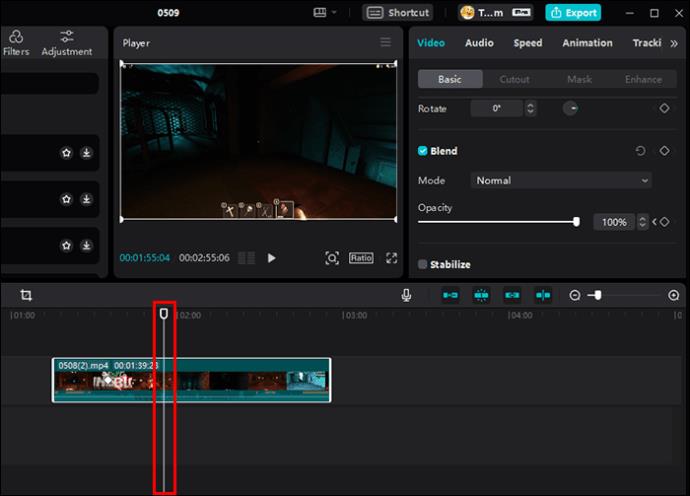
- Ajuste a opacidade no menu lateral. O diamante ficará azul novamente automaticamente.
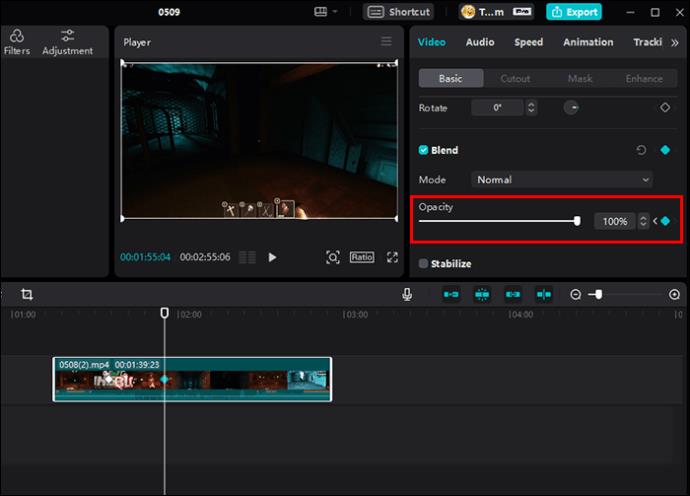
- Altere a posição do indicador de reprodução e ajuste a opacidade alternadamente para corresponder às suas preferências até chegar ao final do vídeo.
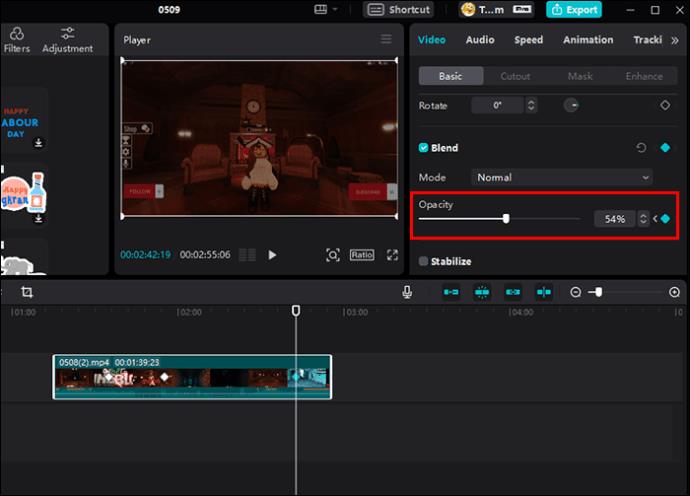
Exportando o Vídeo
- Toque no botão “Exportar” quando atingir a aparência desejada para o seu novo vídeo.
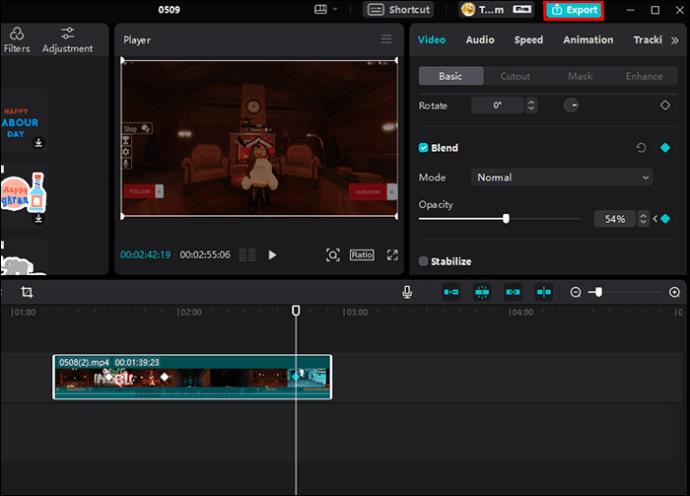
- Antes de salvar sua nova edição em seus arquivos locais, você pode ajustar a resolução, taxa de bits, codec, formato e taxa de quadros do vídeo.
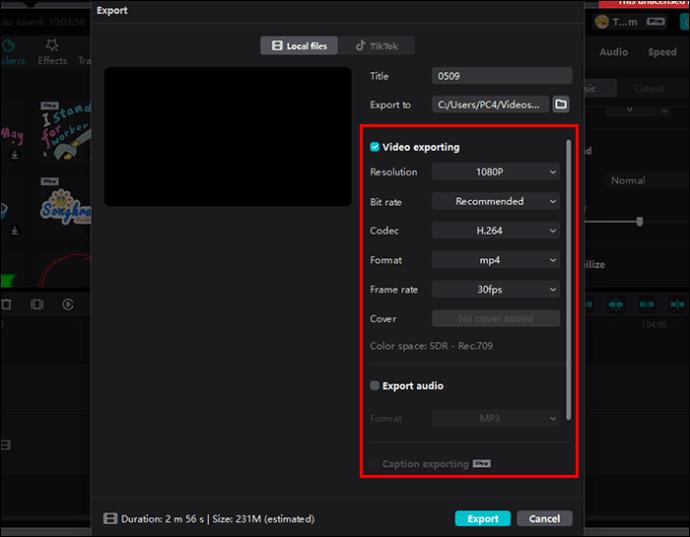
- Clique em “Exportar” novamente para confirmar a ação.
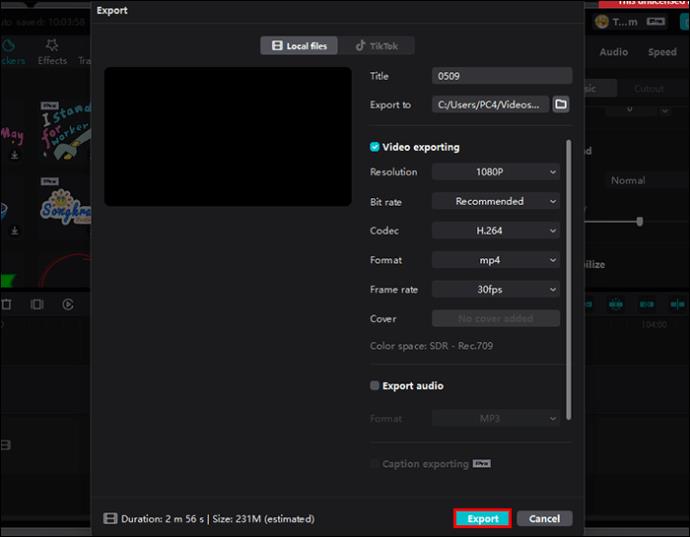
Aqueles que mal podem esperar para compartilhar novos vídeos em suas contas TikTok podem fazê-lo imediatamente, alternando para a guia “TikTok” na parte superior do pop-up e clicando em “Exportar”.
Removendo quadros-chave
A remoção de quadros-chave é igual à do aplicativo CapCut. Você só precisa posicionar o indicador de reprodução no losango específico na linha do tempo e clicar no losango azul no menu lateral. Para recomeçar e remover todos os quadros-chave de uma vez, você pode clicar na seta circular ao lado do recurso usado.
Perguntas frequentes adicionais
Você pode adicionar quadros-chave no editor online CapCut?
Infelizmente, parece que o editor online do CapCut não permite que você adicione quadros-chave a partir de agora.
Você pode adicionar vários quadros-chave a um único vídeo?
No CapCut, você pode adicionar quantos quadros-chave quiser. Você pode adicionar simultaneamente quadros-chave ao vídeo principal, um adesivo sobre o vídeo, áudio etc. No entanto, não é possível anexar quadros-chave a todas as linhas de tempo ao mesmo tempo. Você precisará editar cada linha do tempo e adicionar quadros-chave separadamente.
O CapCut para Windows é gratuito?
O CapCut para Windows está disponível em versões gratuitas e pagas. A animação de quadro-chave e muitos outros recursos do CapCut que podem tornar seus vídeos dignos de compartilhamento estão disponíveis na versão gratuita. Por outro lado, recursos adicionais, como remoção de marca d'água, exigem atualização para a versão pro.
Vídeos profissionais com esforço mínimo
Com sua interface amigável e fácil de usar e muitos recursos interessantes, o CapCut pode se tornar seu editor de vídeo preferido para criar vídeos impressionantes e com aparência profissional para compartilhar online rapidamente.
Você já tentou adicionar quadros-chave aos seus vídeos no CapCut? Deixe-nos saber sobre sua experiência na seção de comentários abaixo.